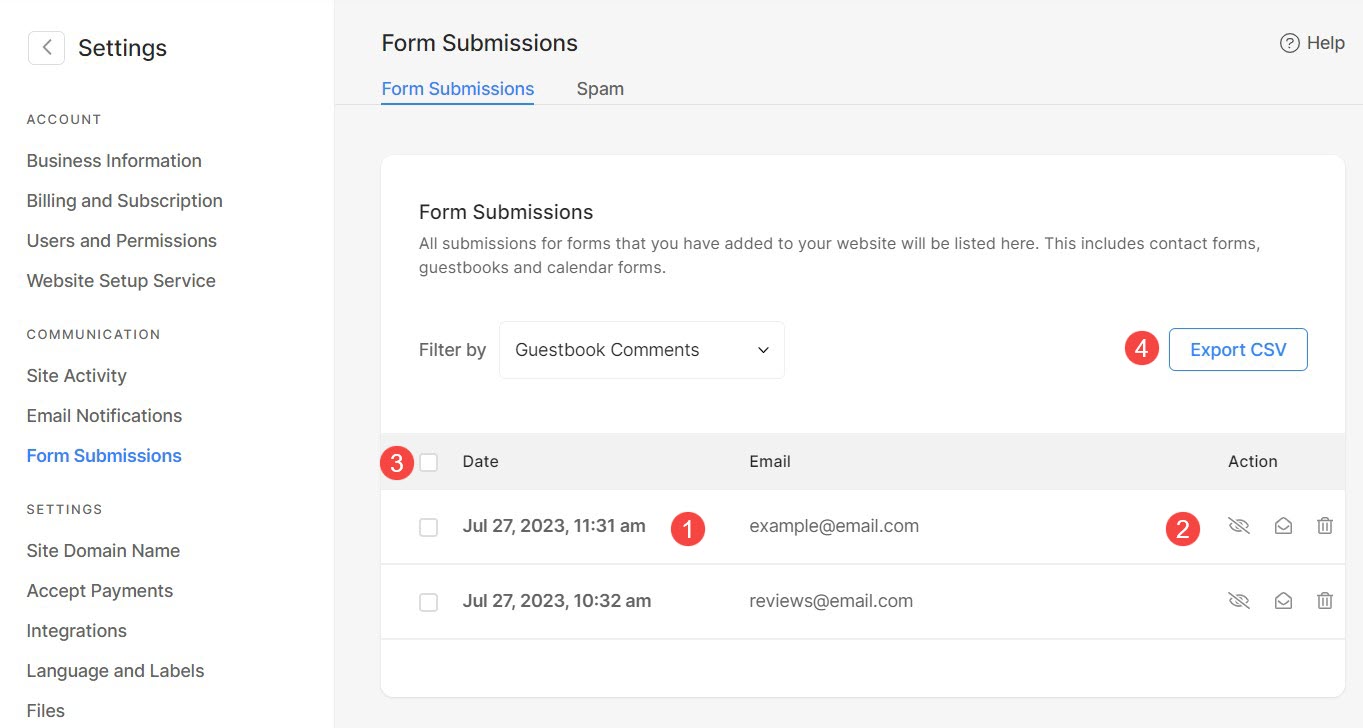De sectie Recensies is een speciaal gedeelte waar websitebezoekers hun feedback en meningen over producten, diensten of de algemene website-ervaring kunnen achterlaten.
Het helpt gebruikers bij het nemen van weloverwogen beslissingen en het geven van waardevolle feedback aan website-eigenaren en -beheerders.
In dit artikel:
- Voeg beoordelingensectie toe
- Beheer sectie-inhoud
- Lay-out beheren
- Formuliervelden bewerken
- Sectie Stijlrecensies
- Instellingen sectie Recensies
- Beheer formulierinzendingen
Zo ziet een beoordelingsformulier eruit:
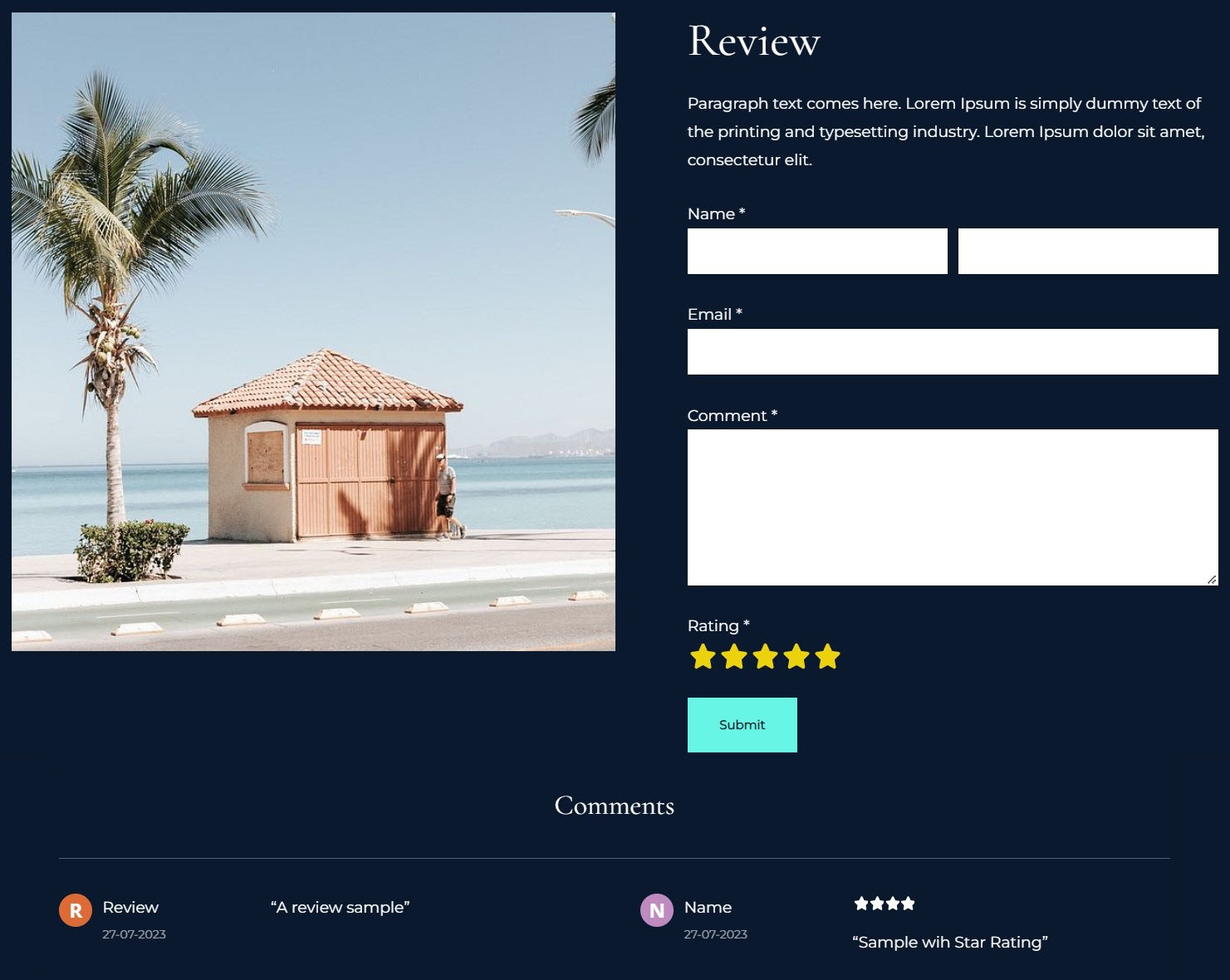
Voeg beoordelingensectie toe
- Aan een pagina kan een sectie worden toegevoegd. U kunt een sectie toevoegen aan een reeds bestaande pagina of maak een nieuwe pagina aan binnen uw website.
- Op jouw pagina, Klik op de blauw + icoon om een nieuwe sectie toe te voegen.

- U ziet nu de sectie categorieën aan de linkerkant.
- Scroll naar Recensies (1) sectie en klik erop. Er verschijnt een scherm waarin u uit verschillende kunt kiezen lay-outs van de sectie Beoordelingen (2).
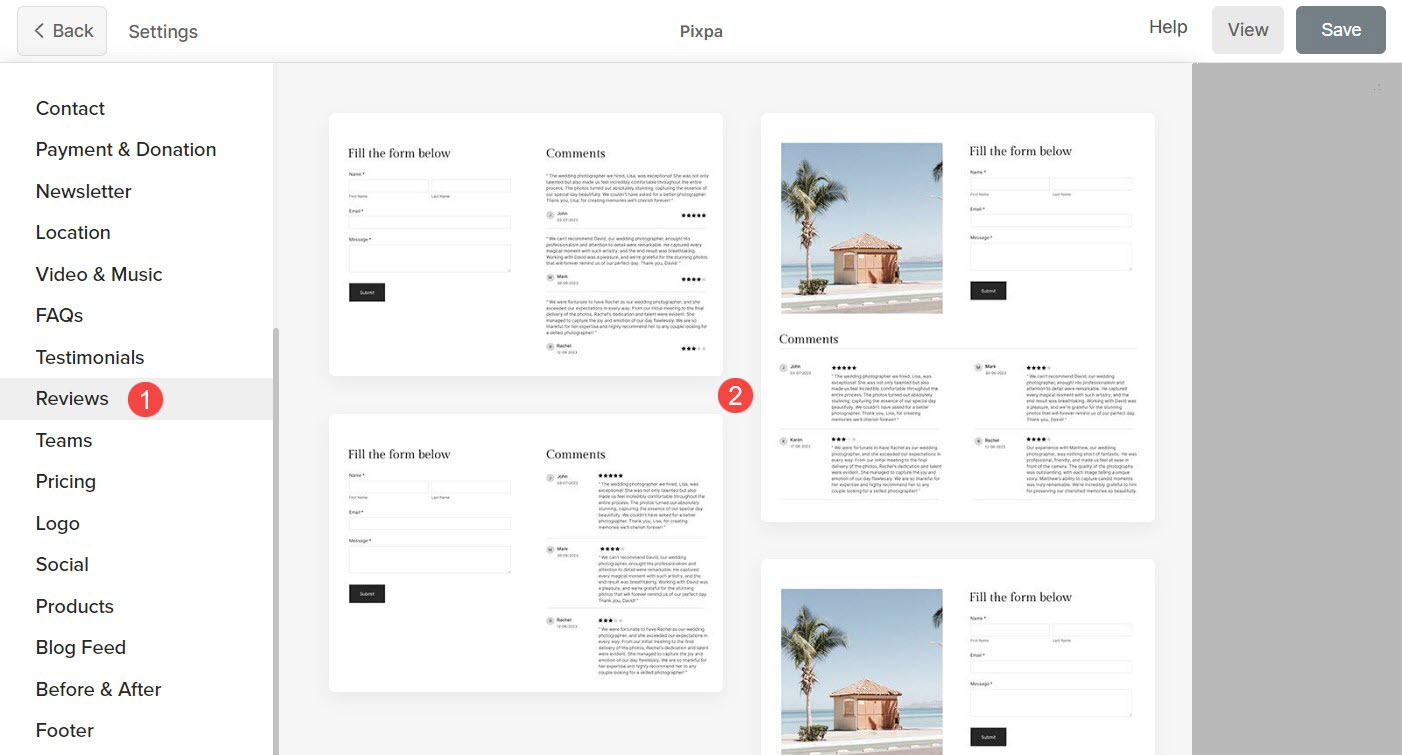
- Kies een sectielay-out en klik erop om deze aan uw pagina toe te voegen.
Beheer sectie-inhoud
Nadat u de sectie hebt toegevoegd:
- Klik op de Beheer beoordelingsformulier (1) knop om de te openen Content (2) Instellingen.
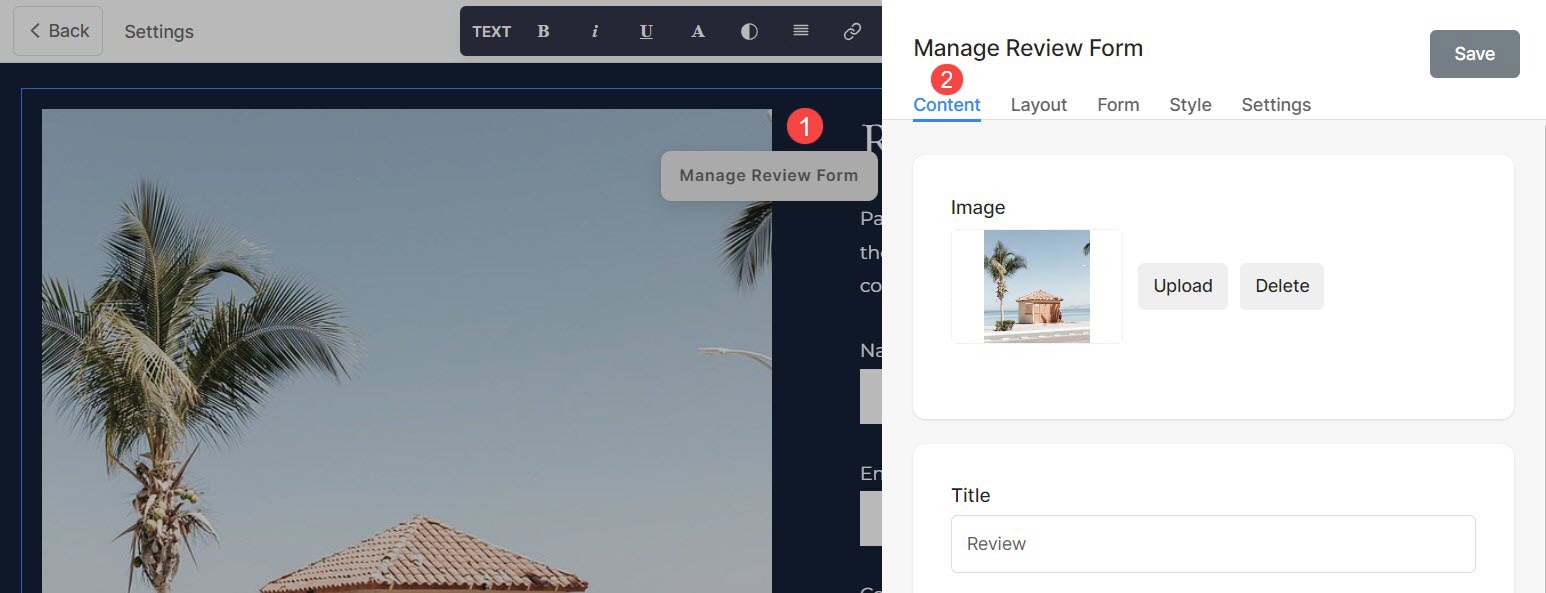
Vanaf hier kunt u:
- Je kunt Uploaden of verwijderen (1) de afbeelding die in het formulier wordt weergegeven
- Voeg een Titel (2) Omschrijving (3), en Sectie Kop (4) van de sectie Recensies. Controleer dit voordat u de beschrijving toevoegt dit artikel.
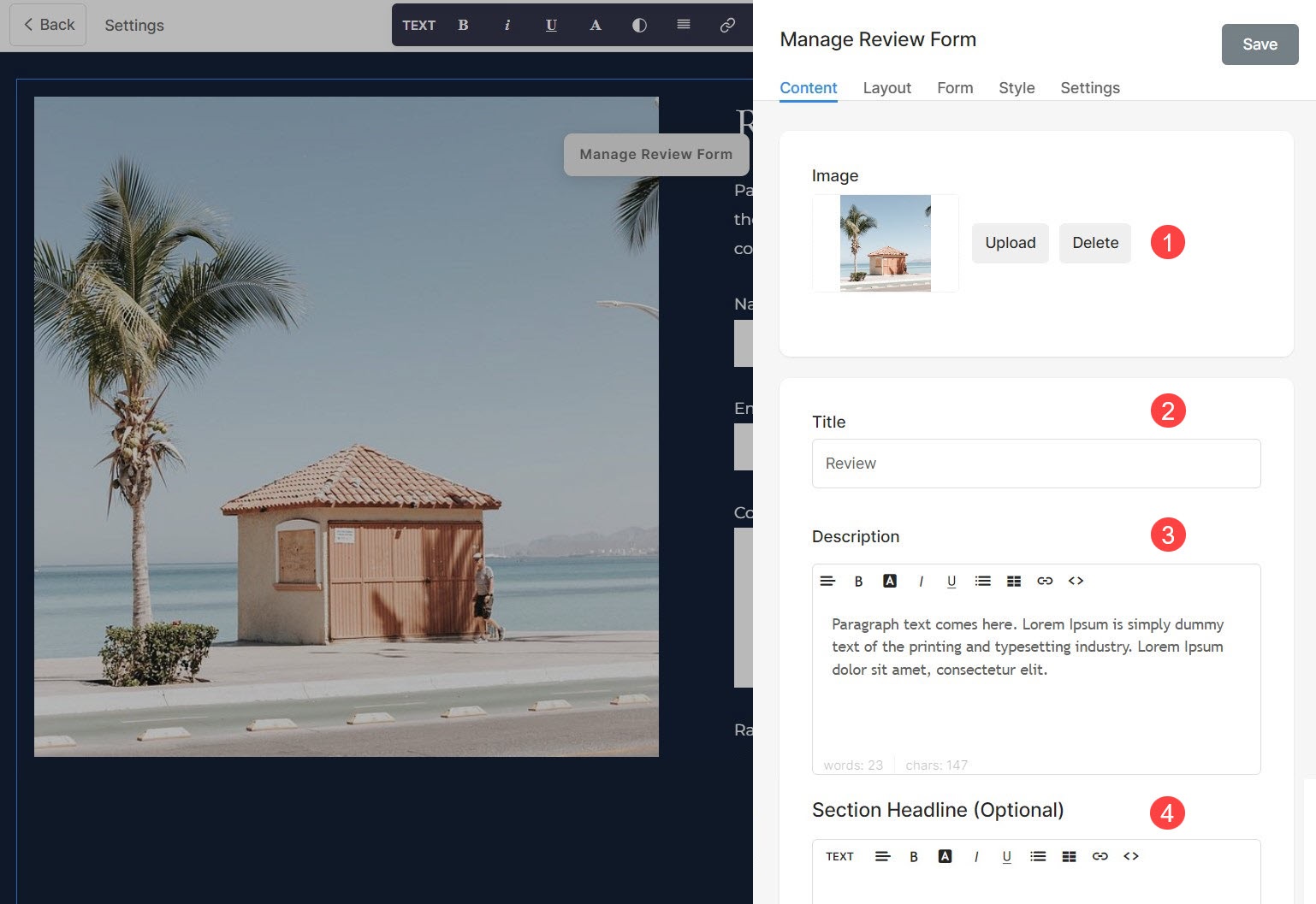
Lay-out beheren
- Klik op de Beheer beoordelingsformulier (1) knop.
- Kies de Tabblad Indeling (2).
- Selecteer de lay-out voor uw sectie (3) en besparen de wijzigingen (4).
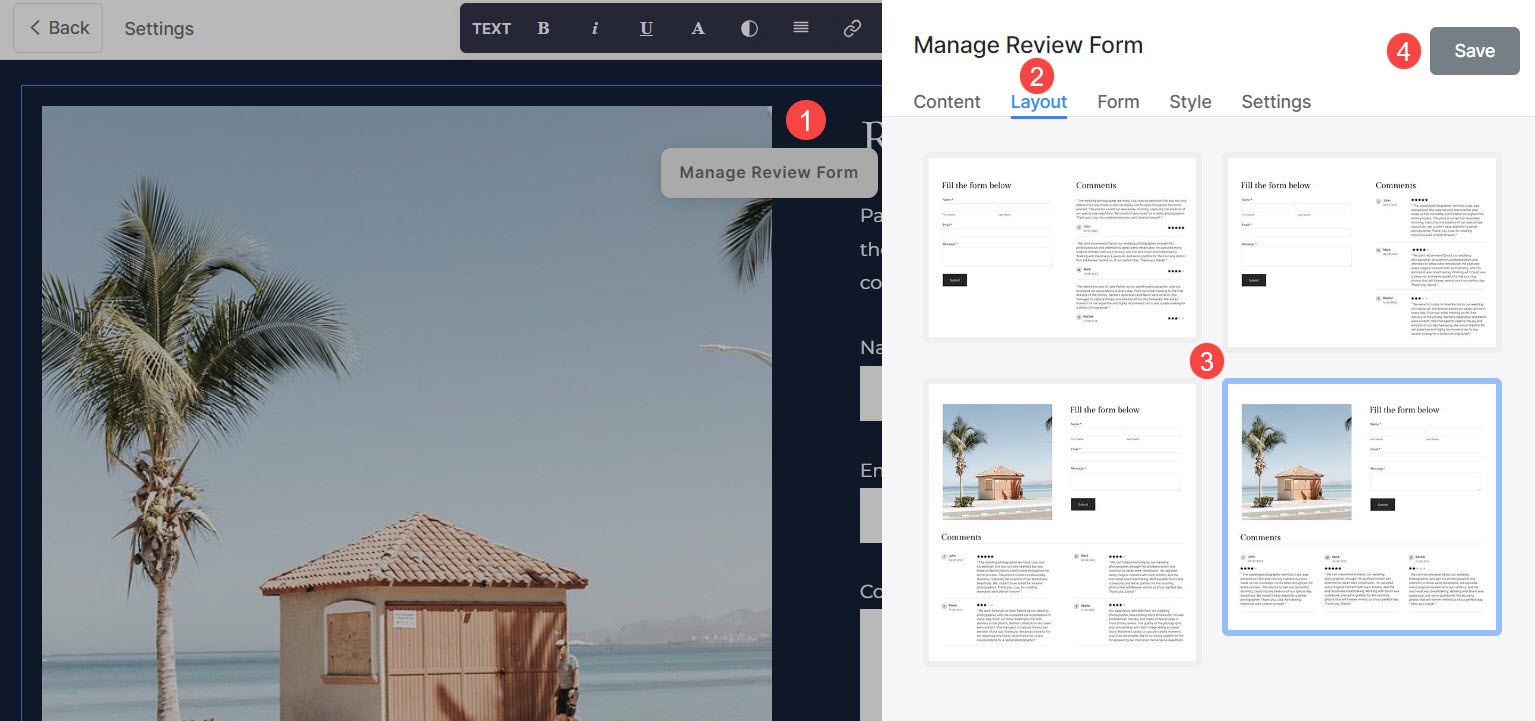
Formuliervelden bewerken
Er zijn bepaalde veldtypen die u op het beoordelingsformulier van uw website kunt gebruiken om feedback en beoordelingen te verzamelen. Hier vindt u een korte beschrijving van de formuliervelden.
- Naam: Leg hiermee de naam van de gebruiker vast.
- E-mail: E-mail van de gebruiker vastleggen.
- Commentaar: Gebruik dit veld om de boodschap/recensie vast te leggen die de gebruiker wil overbrengen.
- Rating: Sta gebruikers toe om hiermee sterren te beoordelen. Het kan 3 of 5 sterren weergeven.
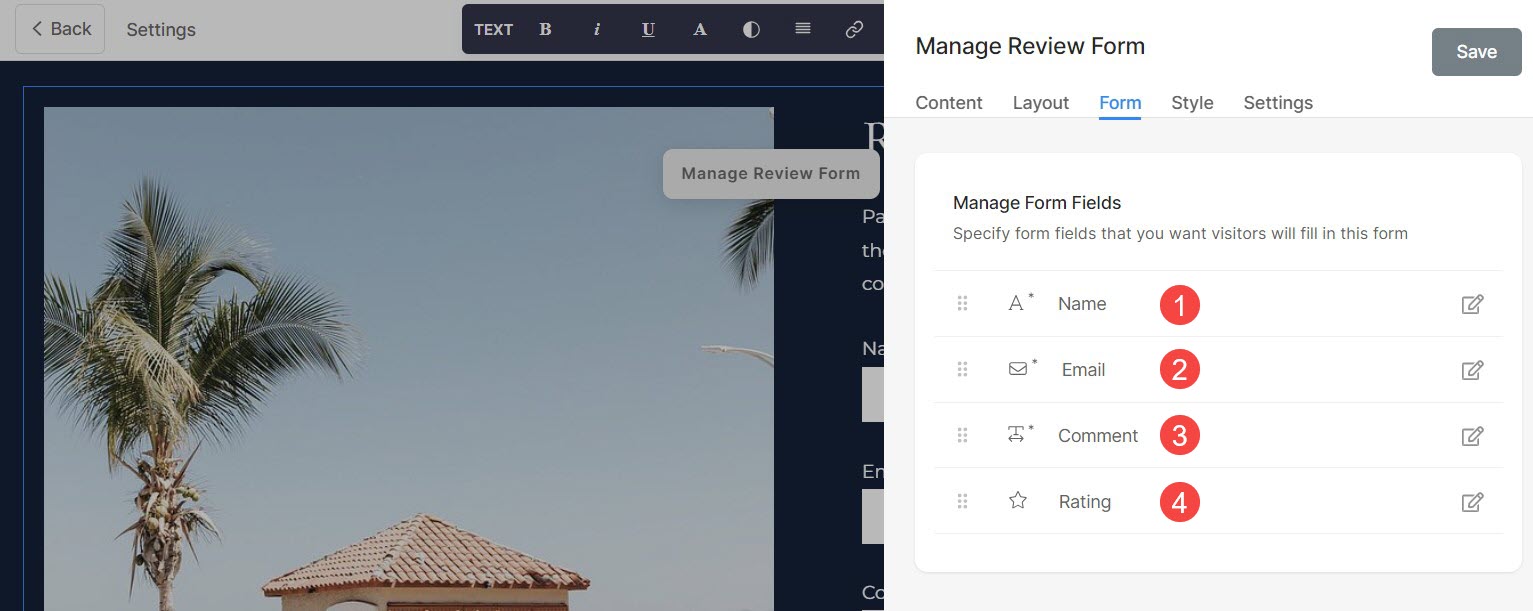
Stylingrecensies sectie
- Kies de Afbeelding bijsnijden (1) voor de afbeelding in het formulier. U kunt de afbeeldingen instellen als Vierkant, Cirkel, Horizontaal, Portret en Origineel.
- gebruik Radius Corner (2) kunnen de hoeken van het beeld worden beheerd op scherpte. Je kunt er ook voor kiezen om de hoeken te beheren individueel.
- Enable Afbeeldingen animeren (3) om een animatie-effect toe te voegen terwijl u de cursor over de afbeelding beweegt.
- Animatiestijl (4) optie zal zichtbaar zijn als Animate Images is ingeschakeld. U kunt kiezen uit verschillende animatie-effecten.
- Beheer de uitlijning van de formulierinhoud horizontaal vanuit Horizontale uitlijning (5).
- Beheer de uitlijning van de formulierinhoud verticaal vanuit Verticale uitlijning (6).
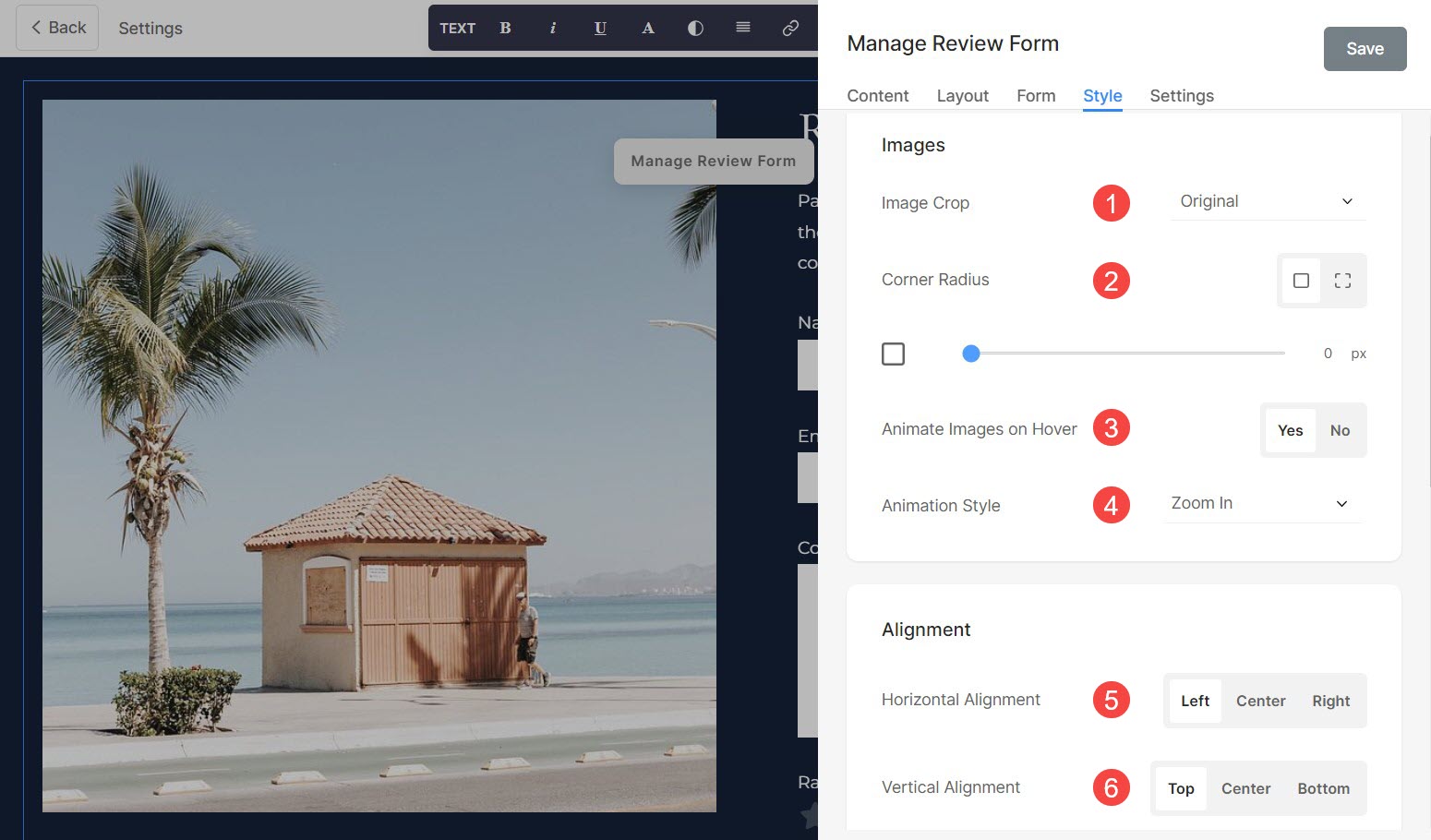
- Geef het Breedte afbeelding (7) van de afbeelding in het formulier in Procent.
- Geef het Ruimte onder sectiekop (8) in pixels.
- Geef het Ruimte tussen afbeelding en tekst (9) in procenten.
- Geef het Ruimte onder titel (10) in procenten.
- Geef het Titel (11) lettertype van het formulier.
- Geef het Omschrijving (12) lettertype van het formulier.
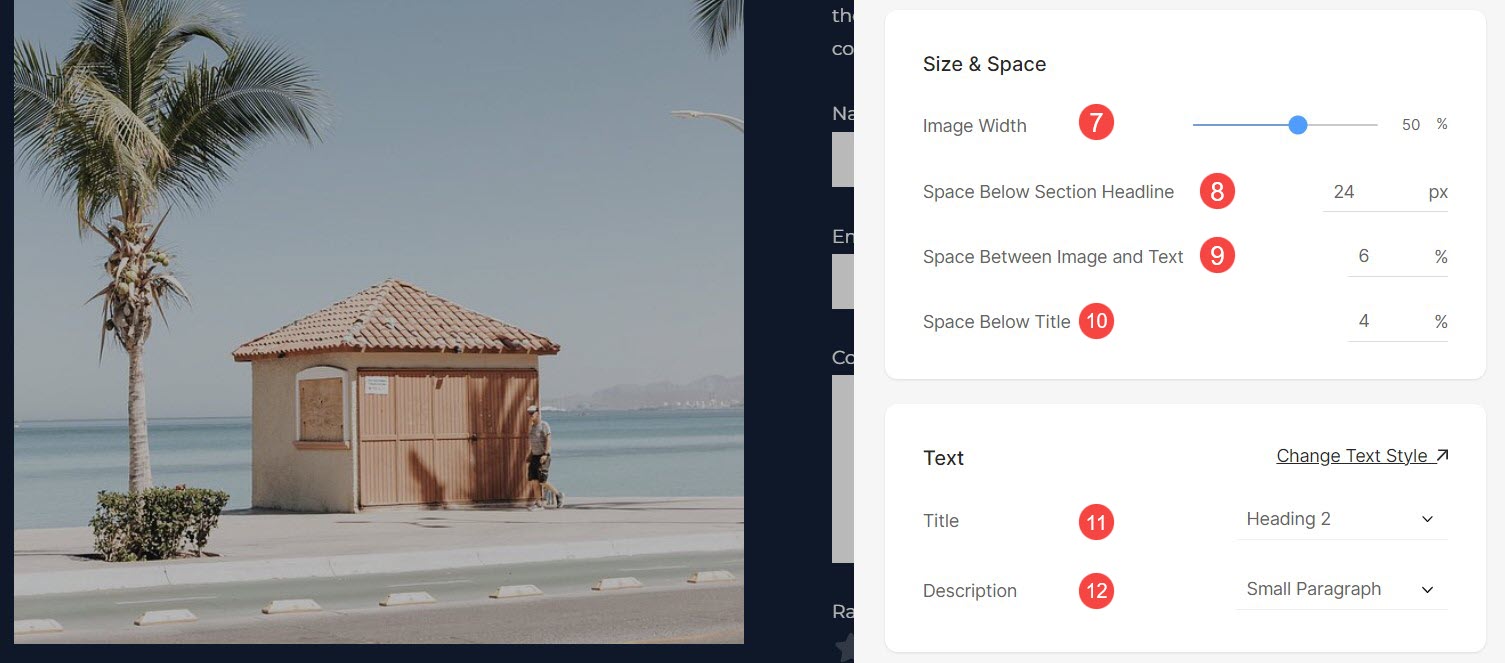
Instellingen sectie Recensies
- Knop Label (1) is de tekst in de knop op het formulier.
- Kies de Knop grootte (2) van Klein, Medium en Groot.
- Kies de Knopstijl (3) van de opties Standaard, Effen, Overzicht en Tekstlink.
- Selecteer Ja als u de Knop om de kleur om te keren (4).
- Kies de Uitlijning van knoppen (5) in de vorm van de optie Links, Midden of Rechts.
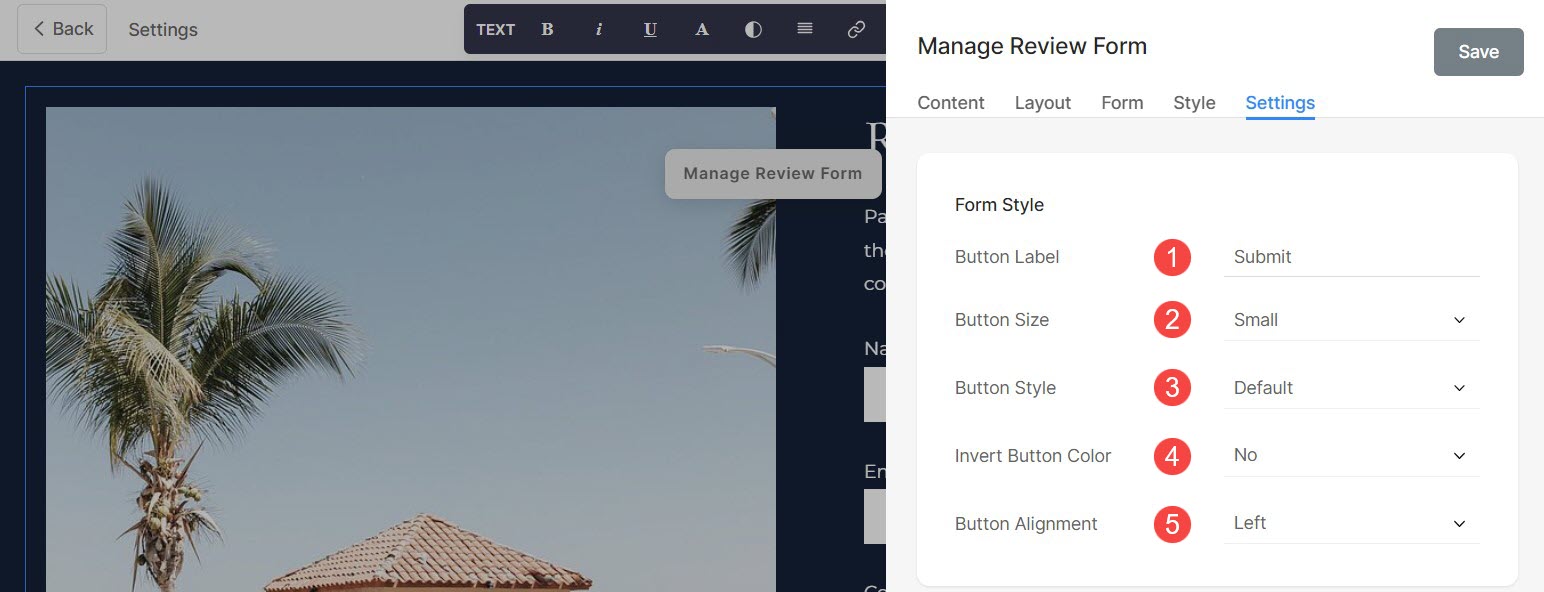
- U kunt definiëren Post indieningsactie (6) ofwel door a Succesbericht or De gebruiker omleiden naar een opgegeven URL.
- U kunt ook elk willekeurig script toevoegen in de Post Submit Succes HTML (7) doos.
- U kunt het bekijken Formulier-ID (8) van dit beoordelingsformulier. Deze ID is handig en zal zichtbaar zijn tijdens mailinglijst maken.
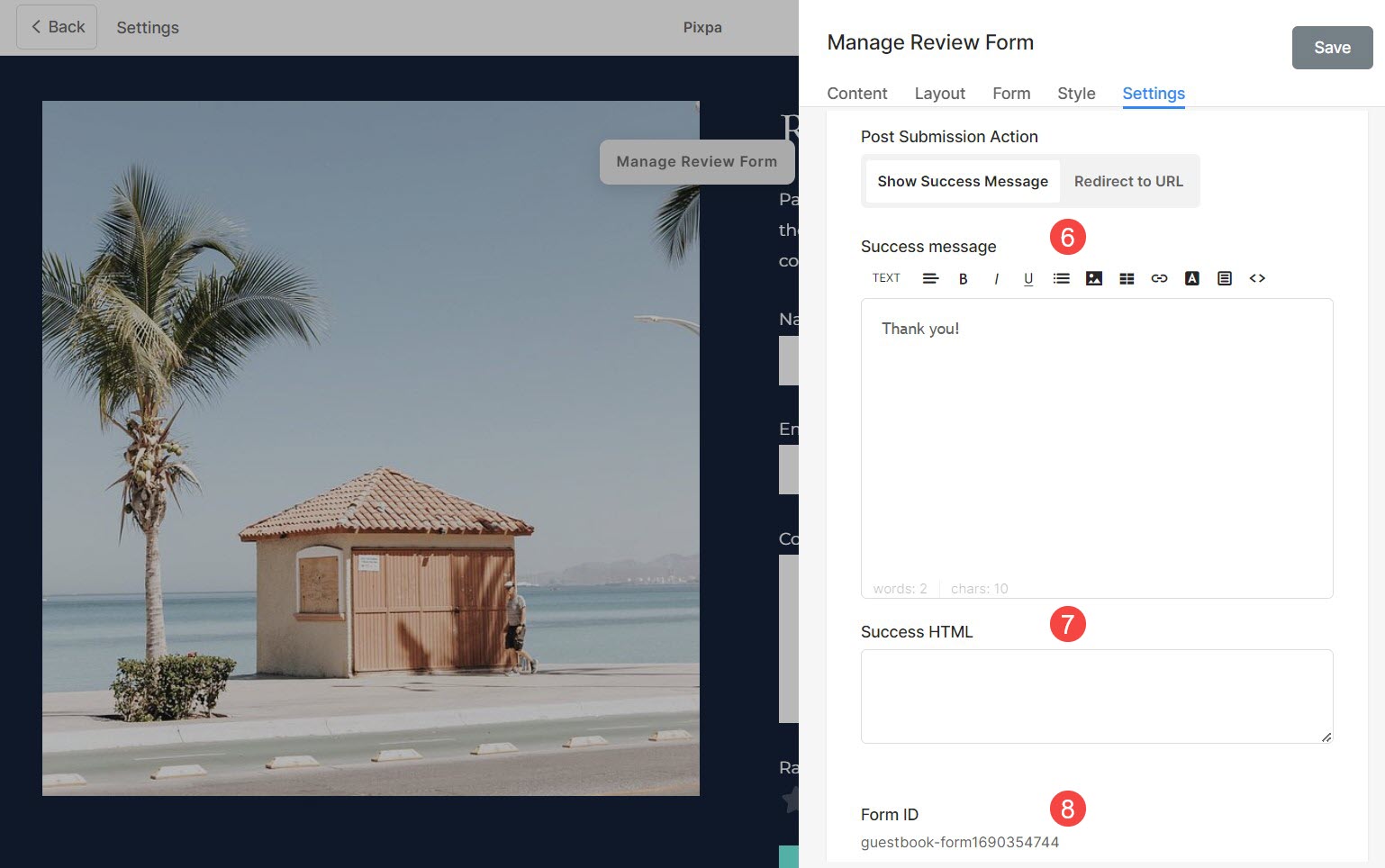
Beheer formulierinzendingen
Inzendingen op het beoordelingsformulier worden niet automatisch gepubliceerd. U kunt de beoordelingen bekijken door naar te navigeren Instellingen (1) en vervolgens Formulierinzendingen (2).
U kunt de inzendingen filteren door te selecteren Gastenboek Reacties (3).
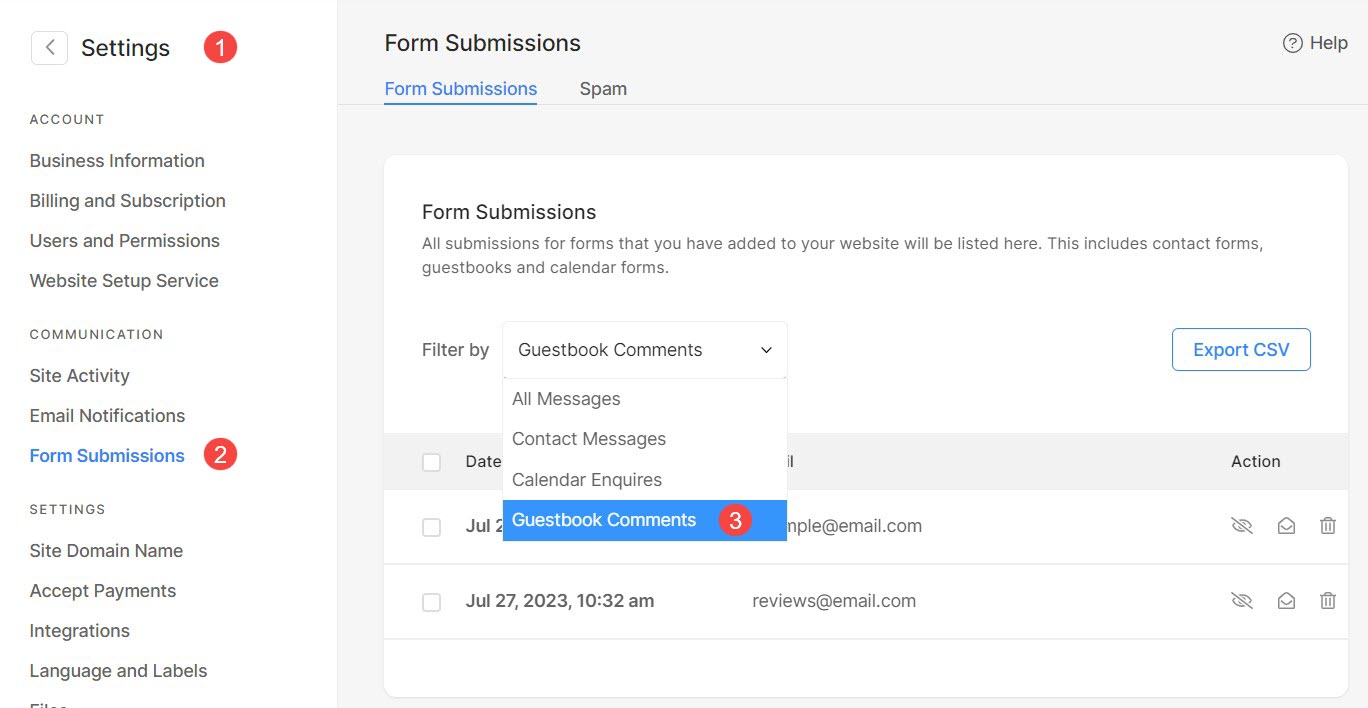
Vanaf hier kunt u:
- Klik op een voorlegging (1) om het te openen.
- Publiceren/publiceren ongedaan maken, Markeer als Gelezen / Ongelezen or Verwijder (2) de inzending van de recensie.
- Selecteer meerdere / alles (3) inzendingen om instellingen zoals Markeren als gelezen/ongelezen en Verwijderen te beheren.
- Exporteren (4) de inzendingen als CSV-bestanden.